Вид спереди
В этом разделе содержится информация об элементах управления, светодиодных индикаторах и разъемах на передней панели сервера.
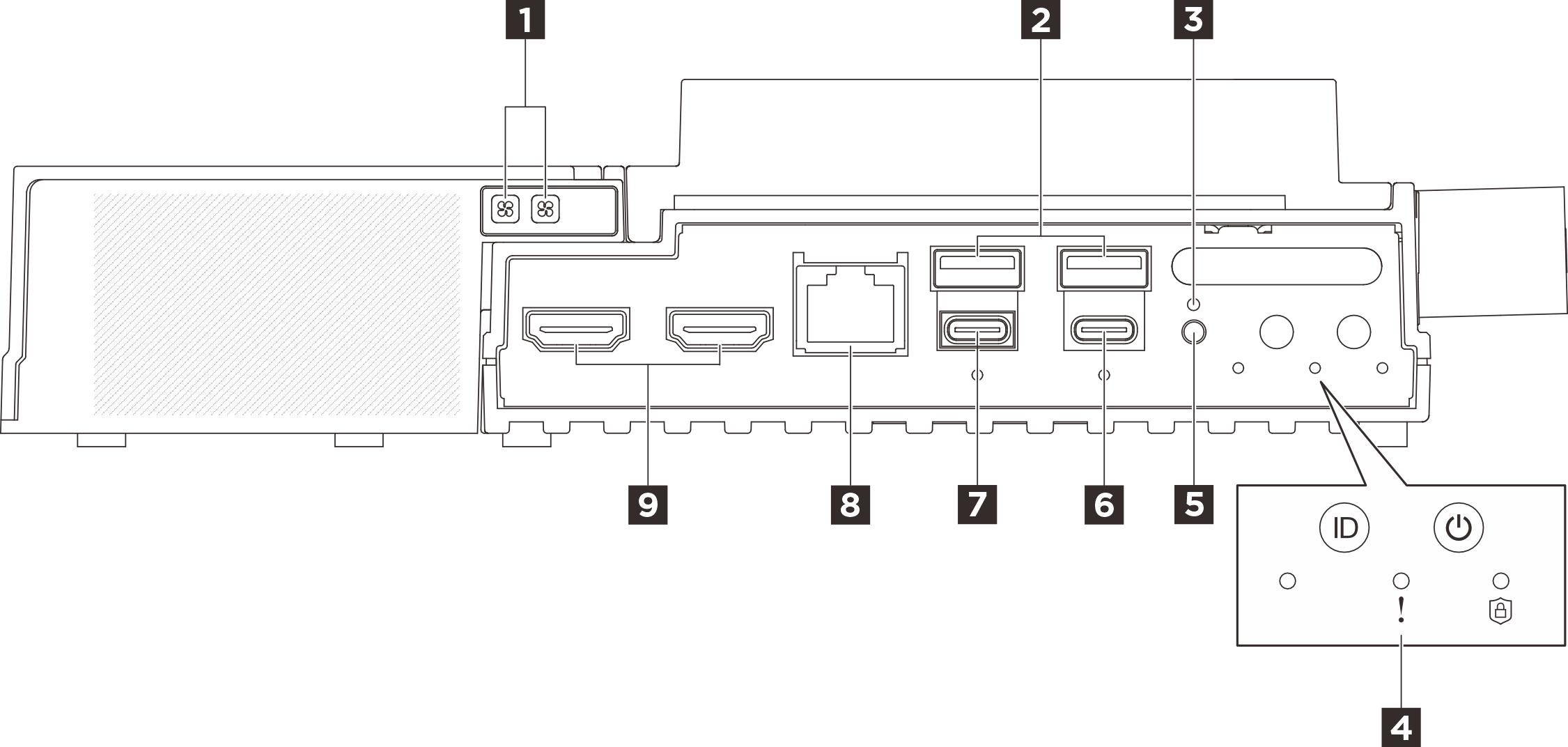
| 1 Светодиодный индикатор ошибки вентилятора комплекта расширения адаптера Ethernet (оранжевый) | 2 Разъемы USB 3.2 Gen2 (10 Гбит/с) Type-A (USB-порты 1 и 2) |
| 3 | 4 |
| 5 Кнопка переключения UART | 6 Разъем USB 3.2 Gen 2 (10 Гбит/с) Type-C с поддержкой дисплея (порт USB 4) |
| 7 Разъем USB 3.2 Gen 2 (10 Гбит/с) Type-C с поддержкой дисплея (USB-порт 3) | 8 Разъем RJ-45 последовательной консоли RS-232 для ОС/BIOS или XCC |
| 9 Разъемы HDMI 2.0 |
1 Светодиодный индикатор ошибки вентилятора комплекта расширения адаптера Ethernet (оранжевый)
Если на комплекте расширения адаптера Ethernet горит светодиодный индикатор ошибки вентилятора, это означает, что соответствующий вентилятор компьютера работает медленно или неисправен.
2 Разъемы USB 3.2 Gen2 (10 Гбит/с) Type-A (USB-порты 1 и 2)
К этим разъемам подключаются USB-устройства, например мышь, клавиатура и так далее.
6 Разъем USB 3.2 Gen 2 (10 Гбит/с) Type-C с поддержкой дисплея (USB-порт 4)
Максимальное разрешение видео — 4K при частоте 60 Гц.
Разъем может обеспечивать питание до 15 Вт (5 В/3 А).
7 Разъем USB 3.2 Gen 2 (10 Гбит/с) Type-C с поддержкой дисплея (USB-порт 3)
К этому разъему подключаются устройства USB, например мышь, клавиатура, монитор и так далее. Настройте параметры UEFI через этот порт как приоритетные.
Рекомендуется подключать монитор к порту USB 3 (с поддержкой дисплея) при включении системы. Сообщения об ошибках при загрузке системы выводятся через порт USB 3. После загрузки операционной системы, если экран монитора, подключенного к порту USB 3, перестает показывать изображение, подключите монитор к другому порту дисплея. Дополнительные сведения см. в разделе Неполадки с монитором и видео.
Максимальное разрешение видео — 1920 x 1200 при частоте 60 Гц.
Разъем может обеспечивать питание до 15 Вт (5 В/3 А).
8 Разъем RJ-45 последовательной консоли RS-232 для ОС/BIOS или XCC
Подключите внешний консольный кабель RJ-45 последовательного COMM-порта к последовательному консольному порту RS-232 с разъемом RJ-45.
9 Разъемы HDMI 2.0
Заглушка комплекта расширения
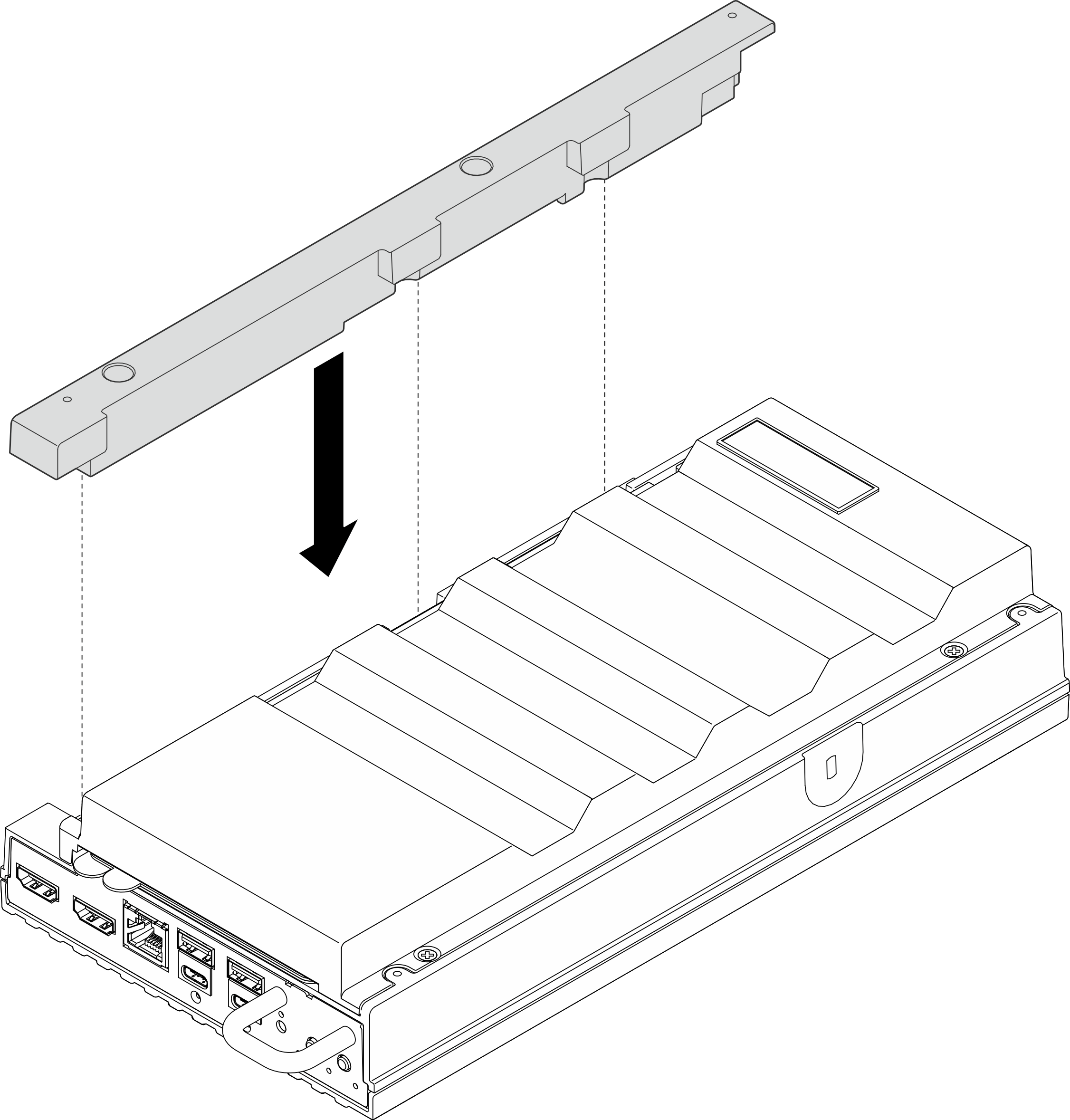
Передние заглушки ввода-вывода
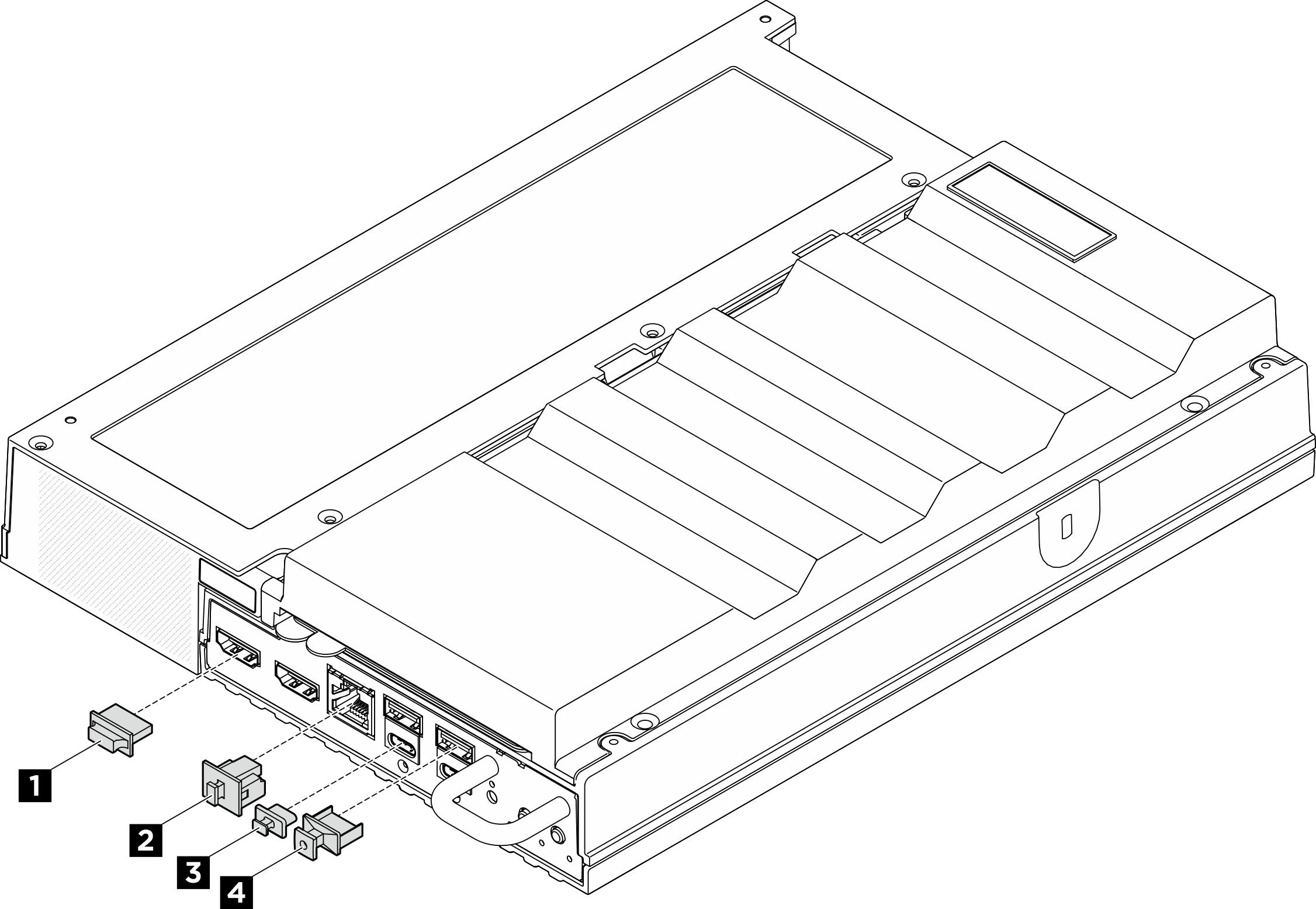
| 1 Заглушка разъема HDMI (x2) | 2 Заглушка разъема RJ-45 (x1) |
| 3 Заглушка разъема USB Type-C (x2) | 4 Заглушка разъема USB Type-A (x2) |